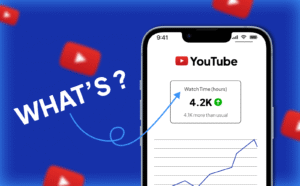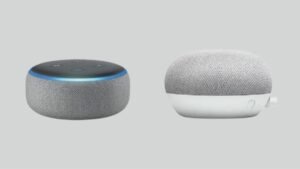구입 한대로 Billboard Wireless Eorbud를 연결하려고합니까?, 그러나 장치와 연결하는 데 성공하지 못했습니다.? 잘, 연결하는 것은 어렵지 않습니다, 이 기사를 읽은 후에 쉽게 할 수 있습니다.
다음은 Billboard Wireless Eorbud를 장치에 연결할 수있는 단계별 안내서입니다.. 그래서, 자세히 알아보자.
Billboard Wireless Eorbud를 연결하십시오
빌보드 무선 이어 버드를 장치에 연결하기 전에, 무선 이어 버드가 완전히 충전되었는지 확인해야합니다.. 잘, Billboard Wireless Eorbuds를 연결하려면 다음 단계를 따라야합니다.:
- 가장 먼저, 가장 중요한 일은 장치에서 블루투스를 켜는 것입니다.. 장치의 설정 메뉴에서 정상적으로 찾을 수 있습니다.. Bluetooth를 켤 때, 장치는 Bluetooth 장치를 확인하기 시작합니다..
- 이후, 빌보드 무선 이어 버드를 켜야합니다. 그들을 켜기 위해, 이어 버드의 LED 표시등이 깜박일 때까지 전원 버튼을 누르고 고정해야합니다.. 깜박이면 이어 버드가 페어링 모드에 있고 이제 장치에 연결할 준비가되었음을 의미합니다..
- 지금, 장치에 연결해야합니다. 일단 이어 버드가 페어링 모드에 있으면, 장치의 Bluetooth 메뉴에 사용 가능한 장치 목록에 표시됩니다.. 그 다음에, 연결하려면 이어 버드의 이름을 탭해야합니다.. 지금, 도발 된 경우 페어링 절차를 완료하려면 암호 코드 "0000"을 입력해야합니다..
그래서, 끝났습니다! 이제 Bluetooth를 통해 Billboard Wireless Eorbud를 기기에 성공적으로 연결 한 후 Billboard Wireless Eorbud로 음악을 즐길 수 있습니다..

Billboard Wireless Eorbud를 Android에 연결하십시오
이 단계를 따라야합니다:
- 가장 먼저, “설정”을 열어야합니다..
- 그 다음에, "Bluetooth"또는 "Connected Devices"를 선택해야합니다..
- 이후, 이어 버드를 페어링 모드에 넣어야합니다.
- 지금, 사용 가능한 장치에서, "빌보드 무선 이어 버드"를 선택해야합니다..
Billboard Wireless Eorbud를 iPhone에 연결하십시오
다음과 같이하세요:
- 첫째로, “설정”을 열어야합니다..
- 이후, "Bluetooth"옵션을 탭해야합니다.
- 지금, 이어 버드를 페어링 모드에 넣어야합니다.
- 그 다음에, 옵션을 탭해야합니다, "기타 장치"의 "Billboard Wireless Eorbud".
Billboard Wireless Eorbud를 Windows 노트북에 연결하십시오
Billboard Wireless Eorbud를 Windows 노트북에 연결하려면, 너는 이 지시사항을 따라야 해:
- 첫째로, “설정”으로 가야합니다. > "장치"
- 이후, "Bluetooth 및 기타 장치"를 클릭해야합니다..
- 지금, 이어 버드를 페어링 모드에 넣어야합니다.
- 다음, "Bluetooth 또는 기타 장치 추가"를 클릭해야합니다., 클릭 한 후, Bluetooth를 선택해야합니다.
- 이후, 목록에서 "Billboard Wireless Eorbuds"옵션을 선택해야합니다..
Billboard Wireless Eorbud를 Mac에 연결하십시오
아래에서 언급 한 단계에 따라 Billboard Wireless Eorbud를 Mac에 연결하십시오.:
- 가장 먼저, "Apple Menu"를 클릭해야합니다. > ““시스템 선호도” > “Bluetooth”.
- 이후, 이어 버드를 페어링 모드로 설정해야합니다.
- 그 다음에, 목록에서, "빌보드 무선 이어 버드"를 선택합니다..
Billboard Wireless Eorbud를 iPad에 연결하십시오
- 첫 번째, 당신은“설정”을 열 것입니다.
- 그 다음에, "Bluetooth"옵션을 누릅니다.
- 그후에, 이어 버드를 페어링 모드로 설정하십시오.
- 지금, "Billboard Wireless Eorbuds"옵션을 "다른 장치"아래에 탭해야합니다..
Billboard Wireless Eorbud와 관련된 일반적인 문제 및 수정
Billboard Wireless Eorbud를 장치에 연결하기는 쉽지만 때로는 몇 가지 문제에 직면해야합니다.. 다음은 연결을 쌓고 좋아하는 음악을 즐기는 데 도움이되는 몇 가지 일반적인 문제와 수정 사항입니다..
- 때로는 광고판 무선 이어 버드가 장치에 연결되지 않습니다. 그것을 고치기 위해, 당신은 t가 필요합니다장치의 Bluetooth를 끄십시오. 이후, 다시 켜야합니다. 그 다음에, 이어 버드가 페어링 모드에 있는지 확인한 다음 다시 연결합니다.. 여전히 작동하지 않는 경우, 당신은해야 전원 버튼을 10 초.
- 무선 이어 버드가 장치에서 계속 연결을 끊는 경우 장치를 이어 버드에 더 가깝게 이동합니다. 잘, 장치와 장치 사이에 장애물이 없는지 확인해야합니다.. 그런 다음 이어 버드를 재설정 한 다음 이어 버드를 다시 연결해야합니다..
- 이어 버드 중 하나가 연결되지 않으면 이어 버드를 충전 케이스로 교체하고 올바르게 충전해야합니다.. 지금, 이어 버드를 재설정하고 다시 연결하려고 노력해야합니다.. 여전히 문제가 계속된다면, 추가 도움을 받으려면 고객 지원에 문의해야 할 수도 있습니다..
- 이어 버드의 음질이 좋지 않으면 이어 버드가 귀에 올바르게 삽입되어 있는지 확인해야합니다.. 그 다음에, 장치 볼륨이 올라가도록해야합니다.. 여전히, 음질 불량의 문제는 계속됩니다, 이어 버드를 재설정 한 다음 다시 연결해야합니다.. 작동하지 않는 경우 순서대로, 고객 지원에 연락 할 수 있습니다
Connect Billboard Wireless Eorbud의 FAQ
공장에서 이어 버드를 어떻게 재설정합니까??
이를 위해, 이어 버드를 충전 케이스에 넣고 케이스의 뚜껑을 열어야합니다.. 그 다음에, 충전 케이스에 배치 된 버튼을 누르고 누드해야합니다. 10 초, 그런 다음 충전 케이스에 위치한 표시등의 차이가 발생하여 성공적인 재설정이 표시됩니다..
이어 버드를 청소할 수 있습니까??
이어 버드를 청소하고 무선 이어 버드에서 흙을 모두 얻는 가장 좋은 방법은 젖은 마이크로 화이버 직물을 사용하여 단순히 이어 버드를 정리하고 청소하는 것입니다.. 천을 적시려면 특정 액체 또는 비누 용액을 조작 할 필요가 없습니다.. 이를 위해서는 일반 수돗물 만 사용할 수 있습니다.
결론
빌보드 무선 이어 버드를 연결하는 것은 어려운 작업이 아닙니다.. 위에서 언급 한 단계에 따라 Billboard Wireless Eorbud를 장치에 연결하면됩니다.. 그래서, 바라건대, 이 기사는 많은 도움이됩니다!